Kuidas parandada iPhone’i ekraani salvestamist, mis ei tööta 2023. aastal
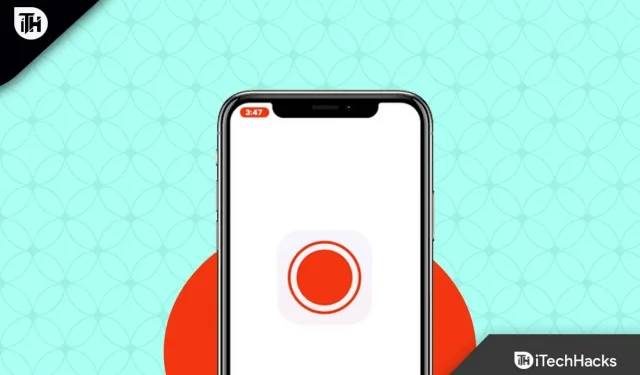
iPhone’i kasutajatel on alati kaebusi, sest paljud olulised funktsioonid on puudu. Aga see pole õige. Jah, ekraani salvestamine on saadaval teie iPhone’i seadete lehel.
Kuid hiljuti on paljud kasutajad hakanud teatama, et nad ei saa ekraani salvestamist kasutada, kuna iPhone’i ekraani salvestamine nende jaoks ei tööta . Sellepärast me siin olemegi. Selles artiklis selgitame, kuidas saate oma iPhone’i ekraani salvestada, eriti kui see ei tööta. Nii et asume juhendi juurde.
Sisu:
- 1 Miks ekraani salvestamine ei tööta?
- 2 Parandage iPhone’i ekraani salvestamise probleem 2023
- 3 Korduma Kippuvad Küsimused – Korduma Kippuvad Küsimused
Miks minu ekraanisalvestus ei tööta?
Põhjus, miks ekraani salvestamine iPhone’is ei tööta, on tingitud mitmest tegurist. Tavaliselt kulub selle taastamiseks paar sammu, kuid see ei tohiks kesta kauem kui paar minutit. Kui teil see probleem uuesti ilmneb, võite vajada täpsemat abi. Selle jaoks on ka lahendus olemas. Vahepeal on siin mõned levinumad põhjused, miks ekraanisalvestusele juurdepääs võib olla keeruline, et saaksite parema ülevaate sellest, mida kõigepealt teha.
- Teie iPhone ei saa sisemiste piirangute tõttu ekraani sisu salvestada.
- Teie ketas võib olla täis või aku tühi.
- Teie seadmes võib olla mõni muu ekraanisalvestusrakendus, mis on teie rakendusega vastuolus.
- Autoriõigustega kaitstud teave ei pruugi olla kirjutatav.
Parandage iPhone 2023 ekraani salvestamise probleem, mis ei tööta
Mõned parandused aitavad teil lahendada iPhone’i ekraani salvestamise ebaõnnestumise probleemi. Ja tead mida? Oleme selles artiklis maininud kõiki allpool toodud parandusi. Nii et vaatame neid üle:
Taaskäivitage oma iPhone
Kui teie iPhone’i ekraani salvestamine ei tööta, on taaskäivitamine parim viis probleemi lahendamiseks. Selle tulemusena taaskäivitatakse ja uuendatakse kogu telefoni süsteem ning taastatakse kõik selle funktsioonid. See meetod töötab mitu korda ja seda on lihtne kasutada; sammud on loetletud allpool.
- Teie telefonil on külgnupp. Hoidke seda paar sekundit.
- Näete võimsuse ettepaneku slaidi.
- Saate liugurit lohistada.
- Andke sellele mõni sekund; see taaskäivitab teie seadme automaatselt.
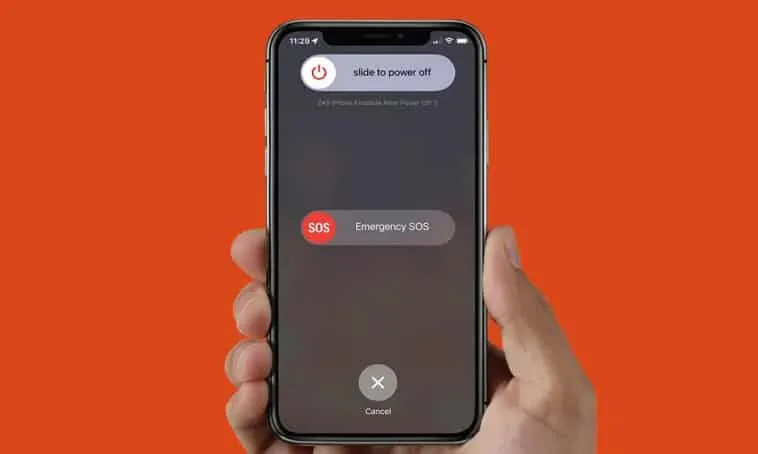
Kontrollige mikrofoni
- Kõigepealt minge juhtimiskeskusesse ja klõpsake nuppu Screen Recorder .
- Saate kuvada sätteid, vajutades ja hoides all ekraanisalvesti ikooni .
- Valige Mikrofon sees .
Kontrollige ühilduvust
Mõned rakendused ei võimalda teil ekraane salvestada. See on üks kõige tüüpilisemaid põhjuseid, miks iOS 14-s ei saa ekraanipilte salvestada. Ekraanisalvesti ühilduvuse tagamiseks rakendusega peate veenduma, et rakendus, millega soovite salvestit kasutada, ühildub. Selle probleemi lahendamiseks peame järgima järgmisi samme.
- Rakenduse teabelehel klõpsake salvestamise nuppu .
- Kontrollige, kas rakendus toetab ekraani salvestamist. Te ei saa selles rakenduses ekraanikuva salvestada, kui see ei toeta ekraani salvestamist.
Kontrollige piiranguid
Ekraanikuva kasutamine või salvestamine rakenduses, millel pole õigusi, võib samuti takistada ekraani salvestamise töötamist iPhone’is. Rakenduspiirangud on erinevad. Mõnikord ei lisa me rakenduse teatud funktsioonide jaoks lube ega rakendust ennast. Niisiis, siin on, kuidas seda parandada.
- Esiteks avage oma iPhone’is rakendus Seaded .
- Valige Ekraaniaeg.
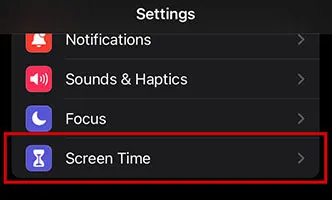
- Klõpsake Sisu- ja privaatsuspiirangud.
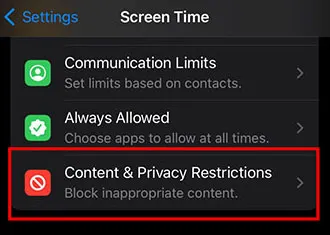
- Minge jaotisse Sisu ja privaatsuspiirangud ja klõpsake nuppu Sisupiirangud.
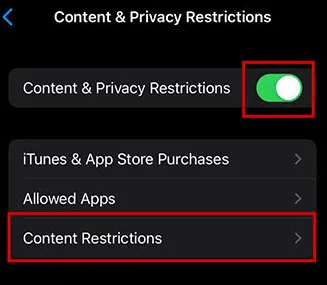
- Lõpuks veenduge, et rakendus, mida soovite kasutada, lubab ekraani salvestamist.
Veenduge, et madal režiim on välja lülitatud
Mõnikord võite oma telefonis lülituda vähese energiatarbega režiimile , mis takistab ekraani salvestamise funktsiooni töötamist. Tavaline viga, mida inimesed teevad, on see, et nad jätavad selle aspekti tähelepanuta. Kontrollin seda funktsiooni alati, kui ekraani salvestamine ei tööta. Kuid järgmised sammud aitavad teil seda probleemi lahendada.
- Minge seadetesse .
- Valige Aku. Sealt saate välja lülitada vähese energiatarbega režiimi, mis võimaldab teil ekraani salvestada.
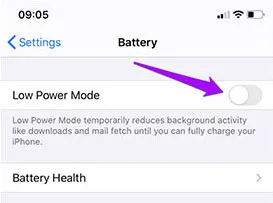
Kontrollige oma telefoni mälu
Teise olulise tegurina peaksite arvestama ka telefoni salvestusruumi mahtu. Kui teie telefonis pole piisavalt salvestusruumi, ei pruugi ekraani salvestamine toimida.
Telefoni ekraanikuva salvestamise funktsiooni kasutamiseks peate vabastama piisavalt salvestusruumi. Seega peate veenduma, et teie iPhone’il on piisavalt mälu, et salvestust saaks edukalt sisemällu salvestada.
Värskendage oma iOS-i versiooni
Kui teie iPhone’il pole iOS-i nõutavat versiooni, ei pruugi see olla võimeline ekraane salvestama. Probleem võib olla praeguse versiooniga ja ekraani salvestamise funktsiooni lubamiseks on vaja värskendust. Neile, kes soovivad iOS-is ekraani salvestamise funktsiooni kasutada, on siin toodud juhised oma versiooni värskendamiseks.
- Avage oma telefonis jaotis ” Seaded “.
- Menüüs Seaded valige Üldine .
- Valige Tarkvaravärskendus.
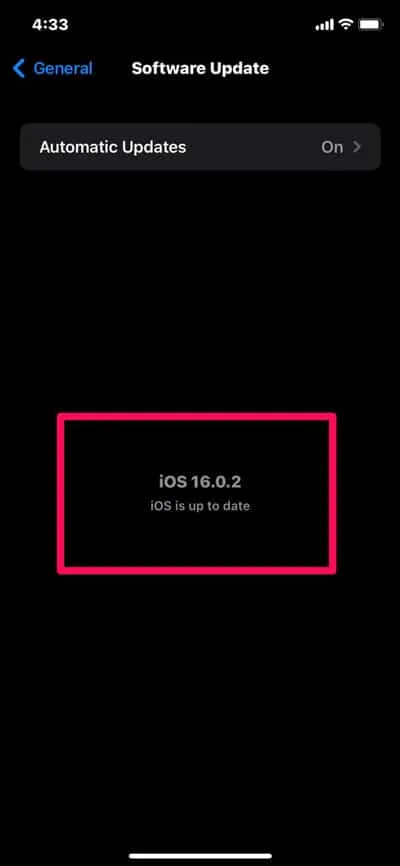
- Kui see on saadaval, peaksite tarkvara värskendama.
Lähtestage kõik seaded
Viimase abinõuna saate taastada kõik telefoni seaded, kui ükski teine meetod ei tööta. Võimalik, et probleem on sügavalt juurdunud teie telefoni seadetes, seega on parem seda mitte häirida. Vahepeal, kui see on tehtud, järgige antud samme.
- Avage oma iPhone’is seaded .
- Menüüs Seaded valige Üldine .
- Valige Teisalda > Lähtesta iPhone .
- Valige Lähtesta > Lähtesta kõik sätted.
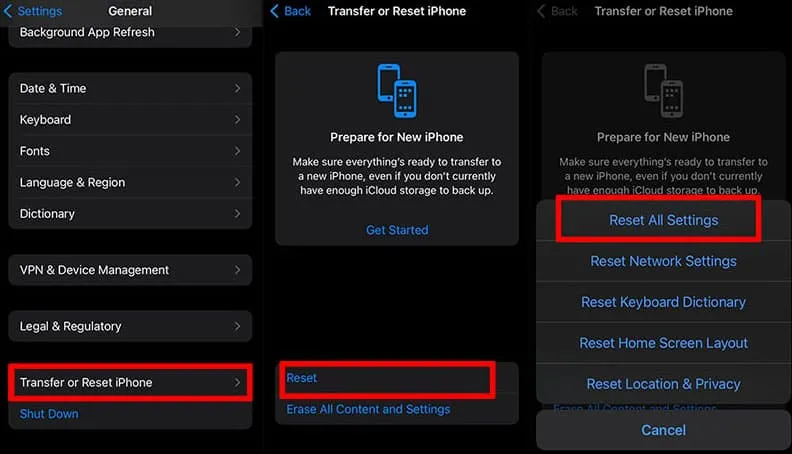
Mõned korduma kippuvad küsimused – korduma kippuvad küsimused
Kas te ei saa enam iPhone’is ekraani salvestada?
IOS 11 ja uuemates versioonides on igal iPhone’il sisseehitatud ekraanisalvestusfunktsioon. Kui ekraani salvestamise nuppu juhtimiskeskuses ei kuvata, lisage see; kui ei, siis peate õppima, kuidas iPhone’is ekraani salvestada.
Kas iPhone’i on sisse ehitatud ekraanisalvesti?
Tõsi, iPhone’il on sisseehitatud ekraanisalvesti, kuid selle võimalused on üsna piiratud. Saate salvestada piiramatu pikkusega videoid, kuid te ei saa ajastada ega salvestada 4K-videoid.
Viimased mõtted
Nii saate hõlpsalt parandada, kui iPhone’i ekraani salvestamine ei tööta. Loodame, et ülaltoodud käesolevas artiklis käsitletud parandused aitasid teid. Kuid kui vajate rohkem abi või teil on soovitusi, kommenteerige allpool.



Lisa kommentaar